Zalo là một ứng dụng hiện đại và tiện lợi được sử dụng phổ biến ở Việt Nam. Mặc dù đã quen thuộc với nhiều người nhưng đôi khi trong quá trình sử dụng vẫn có thể gặp phải các lỗi zalo trên iPhone như không nhận được thông báo, không truy cập được vào album ảnh, không sử dụng được tính năng tìm bạn bè quanh đây…. Bài viết dưới đây sẽ mách bạn một số mẹo khắc phục các lỗi cơ bản khi sử dụng Zalo trên iPhone dễ dàng. Cùng tìm hiểu ngay nhé!
1. Lỗi Zalo trên iPhone không nhận được thông báo
Lỗi Zalo trên iPhone không nhận được thông báo là lỗi thường xuyên gặp phải nhất. Điều này khiến bạn bị bỏ lỡ nhiều tin nhắn quan trọng từ bạn bè, người thân hoặc khi có người nào đó đăng ảnh lên dòng thời gian. Từ đó làm gián đoạn công việc cũng như việc chia sẻ khoảnh khắc cuộc sống với nhau. Để khắc phục lỗi này, bạn có thể thực hiện theo các bước dưới đây:
Bước 1: Đầu tiên mà mở ứng dụng Zalo trên iPhone, ở góc dưới bên phải nhấp vào mục Thêm > chọn biểu tượng bánh răng ở góc trên bên phải.
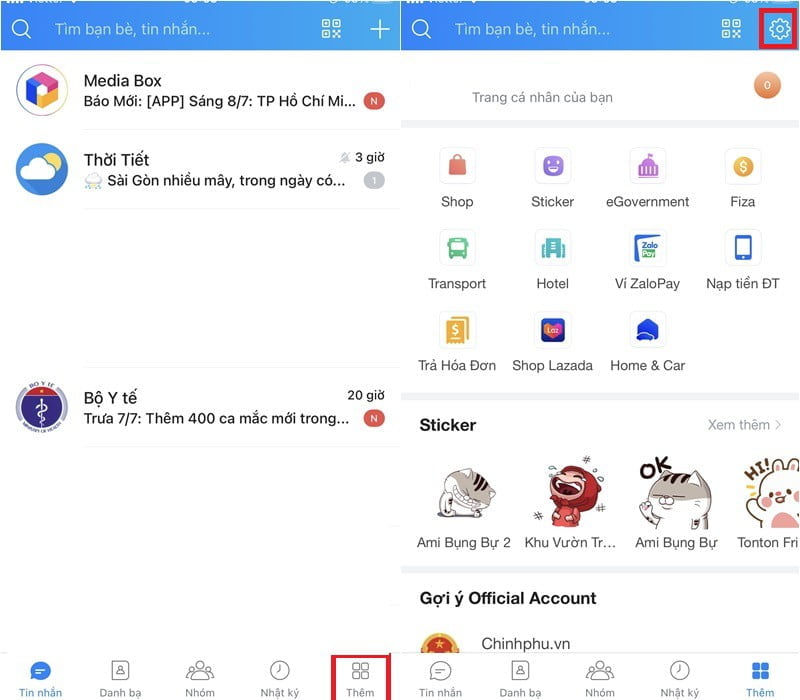
Bước 2: Chọn mục Thông báo rồi tắt đi và sau đó kích hoạt lại bằng cách kéo thanh gạt sang khung màu xanh ở những mục bạn muốn nhận thông báo như: Báo tin nhắn từ mỗi nhóm, báo tin nhắn mới… Vậy là hoàn thành rồi, thật đơn giản phải không nào.
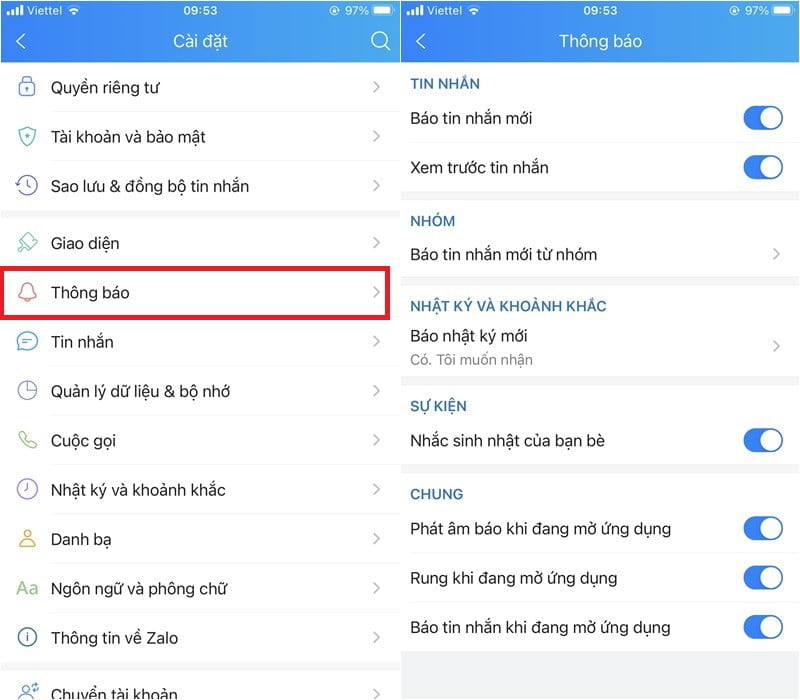
Nếu thực hiện theo cách trên nhưng vẫn lỗi zalo trên iPhone vẫn không được khắc phục thì bạn hãy kiểm tra lại ứng dụng Zalo đã được cấp quyền thông báo chưa bằng cách:
Bước 1: Vào mục Cài đặt > chọn Thông báo. Sau đó kéo xuống tìm và chọn vào ứng dụng Zalo.
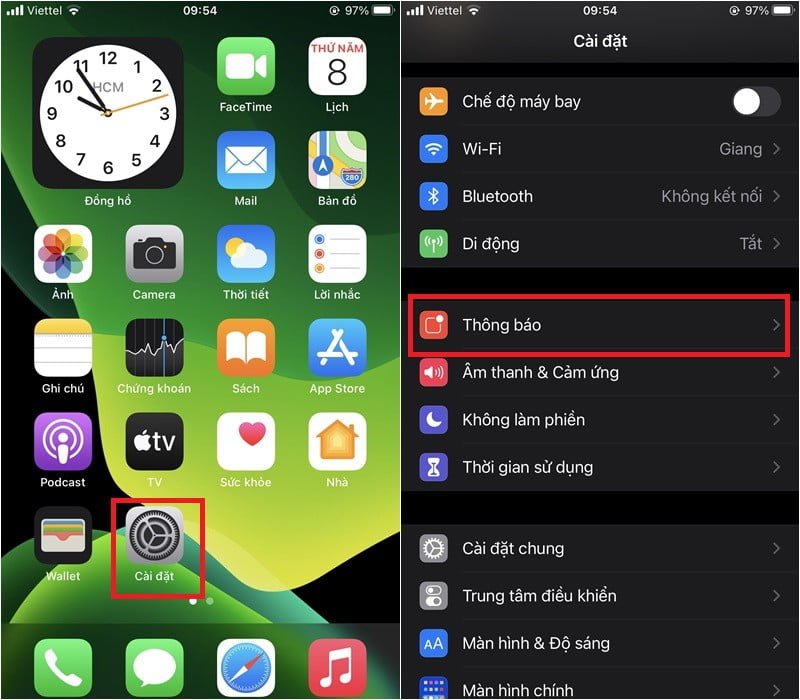
Bước 2: Ở mục Cho phép thông báo bạn chỉ cần bấm tắt đi và kích hoạt lại là xong.
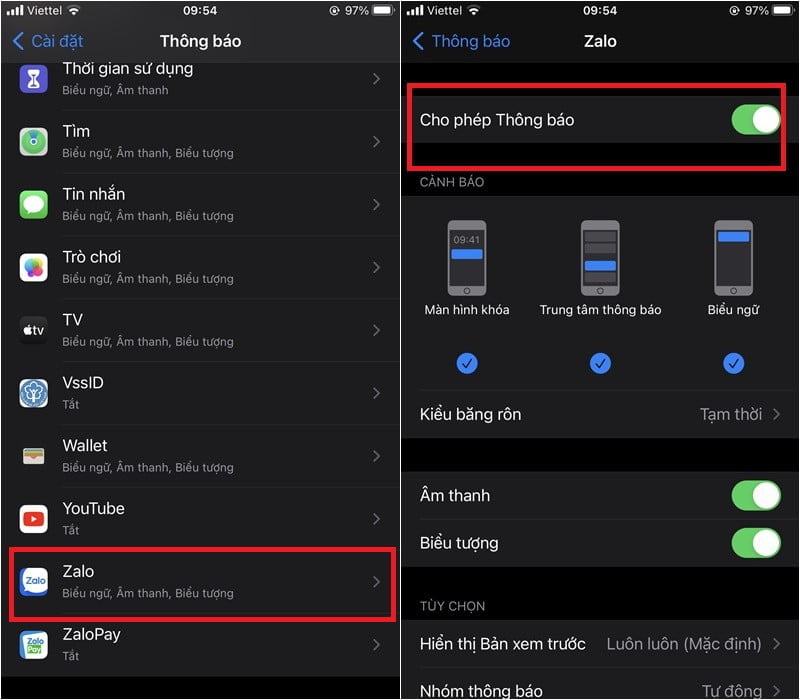
2. Lỗi Zalo không thể truy cập album ảnh
Nguyên nhân dẫn đến lỗi Zalo trên iPhone này là do người dùng chưa cấp quyền truy cập vào album ảnh cho ứng dụng. Để khắc phục tình trạng này, bạn chỉ cần thực hiện theo các thao tác đơn giản dưới đây:
Bước 1: Vào Cài đặt > kéo xuống dưới để tìm và chọn ứng dụng Zalo.

Bước 2: Nhấp vào mục Ảnh > ở mục Cho phép truy cập ảnh chọn Tất cả ảnh để cấp quyền nhé.
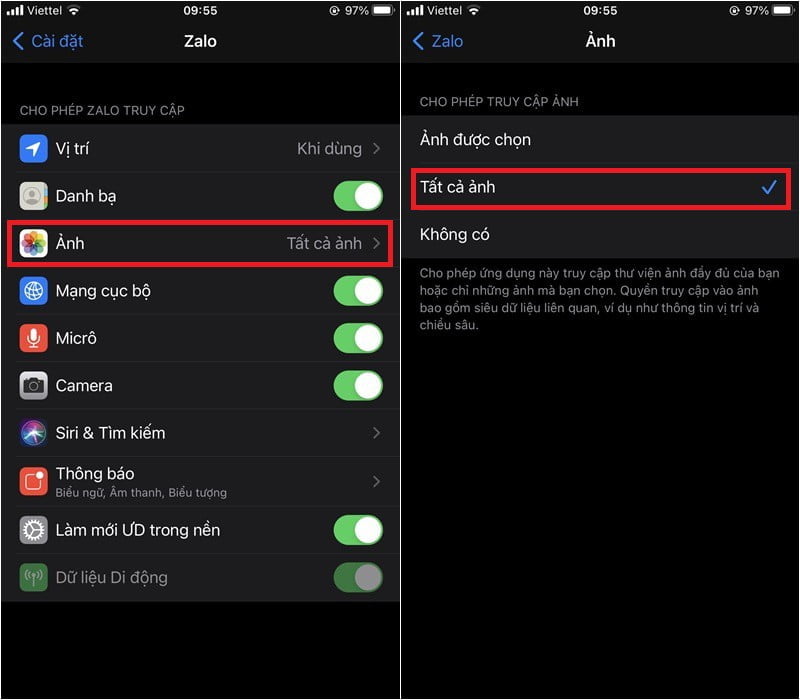
3. Lỗi Zalo trên iPhone không tìm được bạn quanh đây
Tính năng tìm bạn quanh đây là tính năng khá thú vị trên ứng dụng Zalo giúp kết nối được với những người dùng Zalo xung quanh nhau. Nếu bạn đang gặp lỗi này thì có thể khắc phục theo các cách dưới đây:
Bước 1: Vào mục Cài đặt > chọn Quyền riêng tư > chọn Dịch vụ định vị.
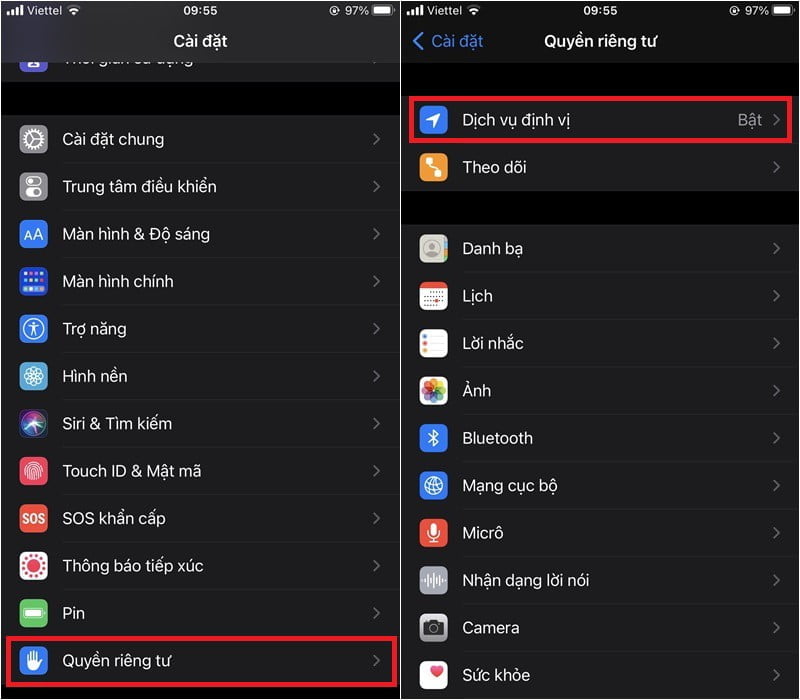
Bước 2: Sau đó hãy thử tắt đi và kích hoạt lại mục Dịch vụ định vị. Tiếp theo, hãy kéo xuống và chọn vào ứng dụng Zalo > Chọn Cho phép truy cập vị trí và chọn Khi sử dụng ứng dụng hoặc Luôn luôn để cấp quyền nhé.
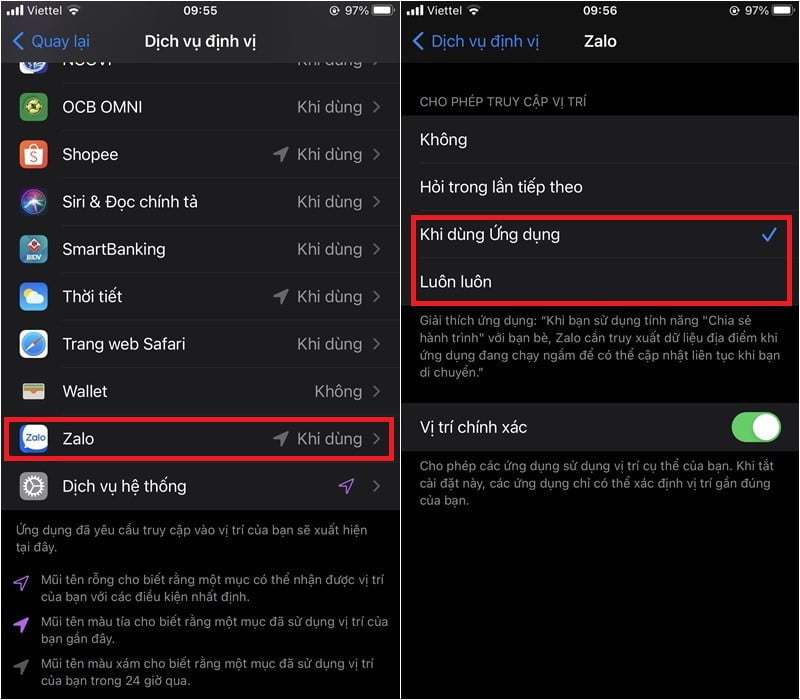
Hy vọng với những chia sẻ về cách khắc phục lỗi Zalo trên iPhone thường gặp một cách đơn giản và nhanh chóng. Đừng quên truy cập Dienthoaigiakho.vn mỗi ngày để cập nhật thêm nhiều tin tức hay và hữu ích nhé!













